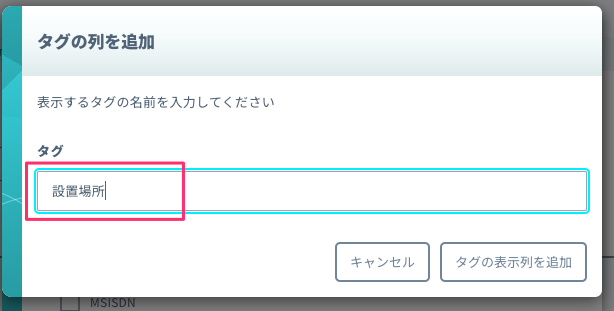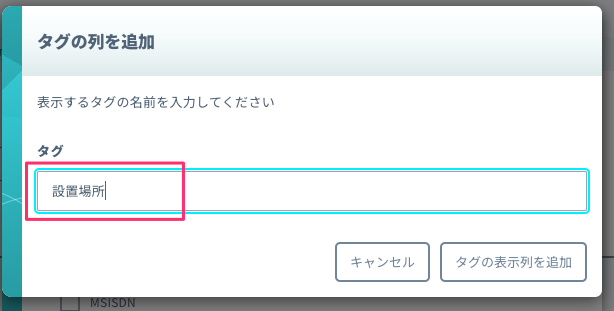IoT SIM のタグは、IoT SIM に任意のデータをリンクさせるための Key-Value ストア (保存領域) です。1 つの IoT SIM に対して、任意の名前 (キー) と任意の値をペアで、20 個まで設定できます。
名前と値に保存可能なバイト数は以下のとおりです。
| 項目 | 説明 | 保存可能なバイト数 |
|---|---|---|
| 任意の名前 (キー) | 256 バイト (*1) | |
| 任意の値 | 512 バイト (*1) |
- (*1) 名前および値は、URL エンコード (パーセントエンコーディング) 後に保存されます。そのため、名前および値に入力できる見た目の内容は、保存可能なバイト数よりも小さくなります。なお、半角スペースは
+ではなく%20に置き換えられます。
IoT SIM 以外のタグについて
- IoT SIM のタグと同様の用途で、グループにもタグを設定できます。詳しくは、グループの設定を変更する を参照してください。
- IoT SIM のタグは、以下の機能のタグとは関係ありません。
- VPG のタグ。詳しくは、VPG の設定を変更する の 基本設定 を参照してください。
- Lagoon 3 の Dashboard の Tag (タグ)。詳しくは、Dashboard の詳細設定を変更する (Settings) を参照してください。
IoT SIM のタグの利用例
ソラコムでは、以下のような付加情報を IoT SIM のタグに設定することを想定しています。
| タグに設定する付加情報 | 利用例 |
|---|---|
| IoT SIM を挿入した IoT デバイスの設置場所 | IoT SIM の実績データを CSV 形式でダウンロードして、IoT デバイスの設置場所ごとに実績データを集計する。 タグが出力される CSV ファイルは以下のとおりです。 |
| IoT SIM の管理者 / 管理部署の名前 | 特定の管理者 / 管理部署が管理している IoT SIM だけを SIM 管理画面で表示する。 |
| SORACOM LTE-M Button for Enterprise のメール送信先 | メール送信機能の送信先メールアドレスを設定する。 |
| SORACOM LTE-M Button for Enterprise で利用する値 | タグに IoT SIM の管理者を設定しておき、SORACOM LTE-M Button for Enterprise の管理者の情報をメールで送信する。 |
| メタデータサービス で利用する値 | IoT SIM のタグに任意の情報を設定しておき、メタデータとしてタグの値を取得したシステム側で、タグの値によって動作を変更する。 |
| SORACOM Orbit で利用する値 | SORACOM にデータを送信するときに、IoT SIM のタグに設定した値によって異なるルールのデータ変換を行う。 |
| イベントハンドラー で利用する値 | イベントハンドラーで設定した条件を満たしたときに、IoT SIM のタグに設定した値によって異なる URL にアクセスさせる。 |
IoT SIM のタグを設定する
IoT SIM のタグに付加情報を設定することを、「IoT SIM のタグを設定する」といいます。
ユーザーコンソール にログインし、タグを設定する IoT SIM にあわせてカバレッジタイプを変更します。
たとえば、plan01s の IoT SIM のタグを設定する場合は、グローバルカバレッジの表示に変更します。詳しくは、SORACOM ユーザーコンソールで表示するカバレッジタイプを変更する を参照してください。
→ → の順にクリックします。
SIM 管理画面が表示されます。
タグを設定する IoT SIM にチェックを入れ、 → の順にクリックします。
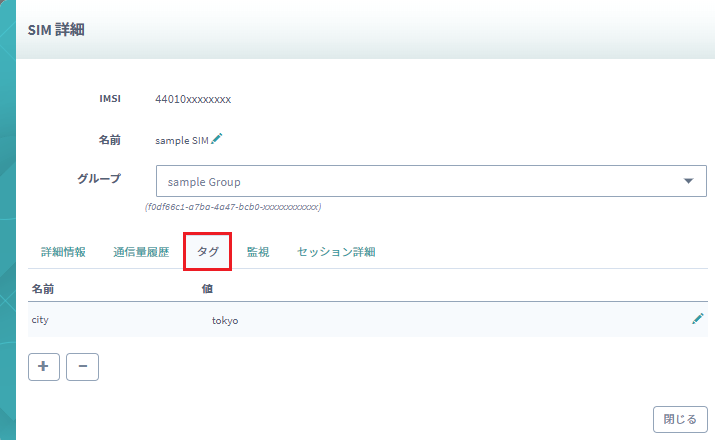
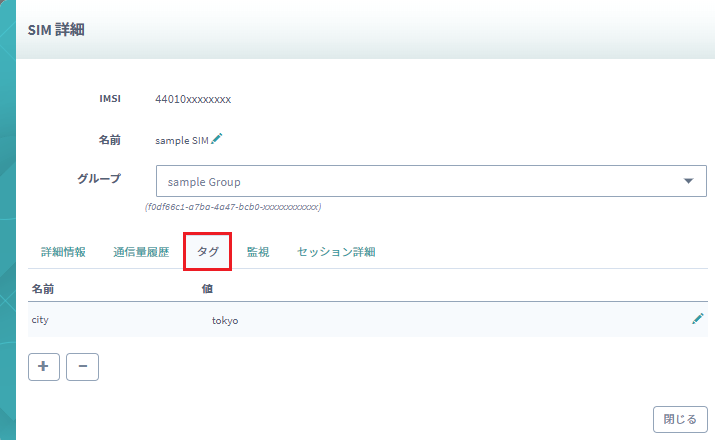
をクリックします。
「タグの編集」画面が表示されます。
と を入力して、 をクリックします。
以下の名前は、SORACOM Air for セルラーが利用しています。削除しないでください。
名前 説明 soracom.gadgets- SORACOM LTE-M Button for Enterprise または SORACOM LTE-M Button Plus で使用している IoT SIM に
LTE-M-Buttonという値が設定されています。 - GPS マルチユニットで使用している IoT SIM に
GPS-Multiunitという値が設定されます。
DSNSORACOM LTE-M Button シリーズ の製造番号 (Device Serial Number) が値に設定されます。 mailAddressSORACOM LTE-M Button for Enterprise で使用している IoT SIM に、送信先のメールアドレスを設定できます。 - SORACOM LTE-M Button for Enterprise または SORACOM LTE-M Button Plus で使用している IoT SIM に
以下の名前は、SORACOM Air for セルラーが利用しています。追加、削除できません。
name
タグの名前は変更できません
保存したタグの名前は変更できません。名前を変更するには、一度タグを削除して設定し直してください。
タグの値を変更するには
タグの
![]() をクリックし、値を編集して、 をクリックします。
をクリックし、値を編集して、 をクリックします。
タグを削除するには
をクリックし、削除するタグの をクリックします。不要なタグをすべて削除したら、もう一度 をクリックします。
SORACOM CLI / SORACOM API の場合
SORACOM CLI または SORACOM API を利用しても、タグを設定できます。
- SORACOM CLI を利用する場合:
- タグを追加/更新するには、
soracom sims put-tagsを使用します。 - タグを削除するには、
soracom sims delete-tagを使用します。
- タグを追加/更新するには、
- SORACOM API を利用する場合:
- タグを追加/更新するには、
Sim:putSimTags APIを使用します。 - タグを削除するには、
Sim:deleteSimTag APIを使用します。
- タグを追加/更新するには、
IoT SIM に設定したタグを SIM 管理画面に表示する
IoT SIM に設定したタグを、SORACOM ユーザーコンソールの SIM 管理画面で表示できます。
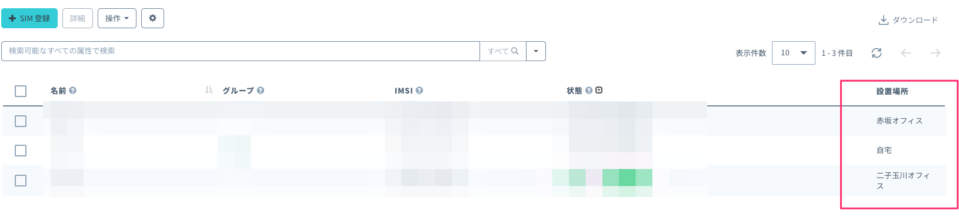

SIM 管理画面で → の順にクリックします。
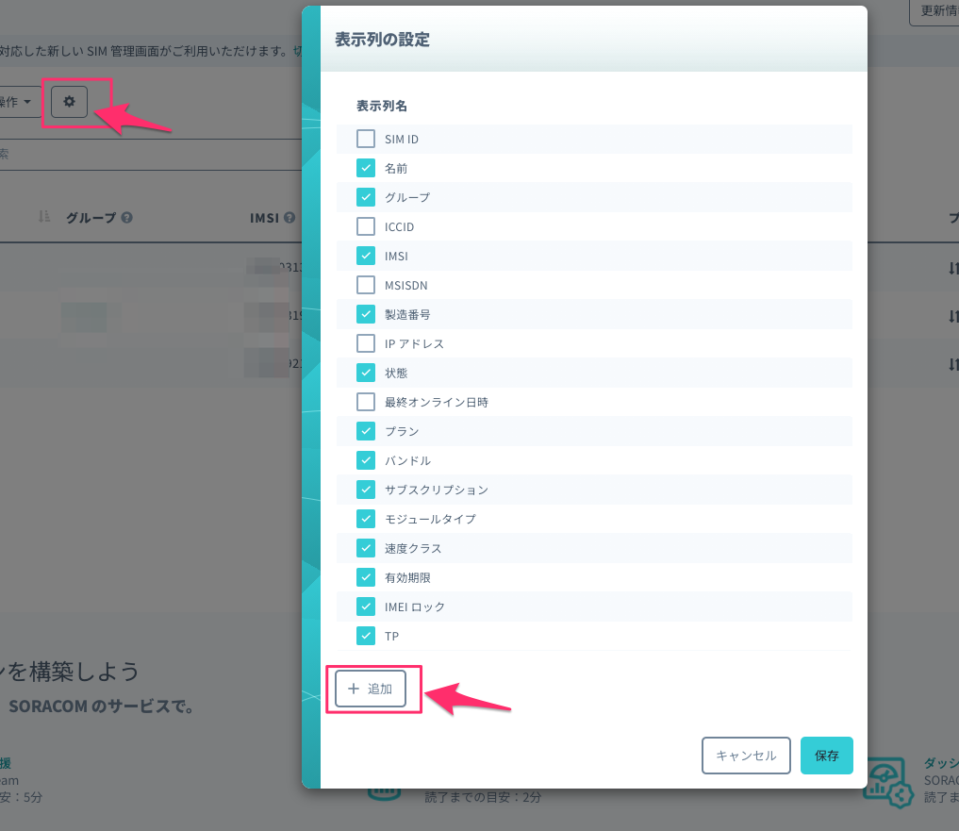
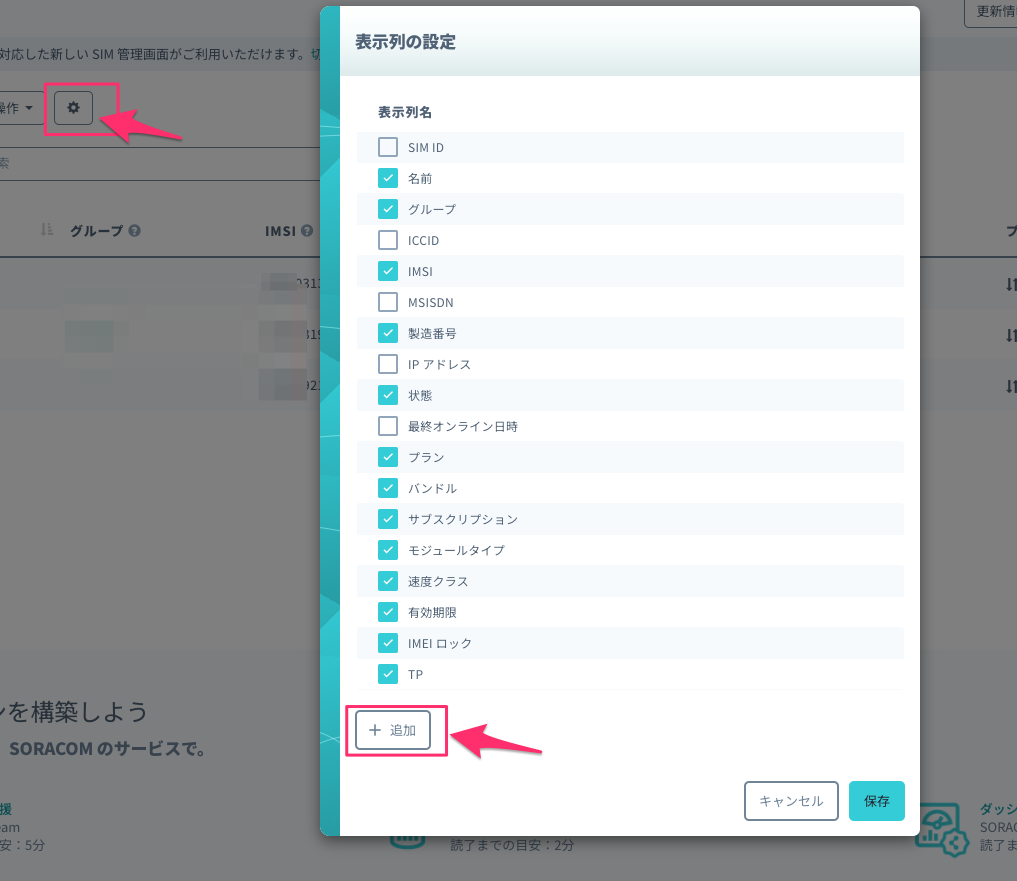
に表示するタグの名前を入力して、 をクリックします。